6 labākie Google meklēšanas ieteikumu labojumi, kas netiek rādīti pārlūkprogrammā Safari operētājsistēmā Mac
Miscellanea / / April 28, 2023
Google ir noklusējuma meklētājprogramma pārlūkprogrammā Safari. Jums ir iespēja mainīt noklusējuma meklētājprogrammu Safari. Taču lielākā daļa no mums paļaujas uz Google meklēšanas ieteikumiem, kas tiek rādīti atkarībā no tā, ko mēs meklējam tīmeklī. Šie ieteikumi palīdz, kad meklējam kaut ko konkrētu.
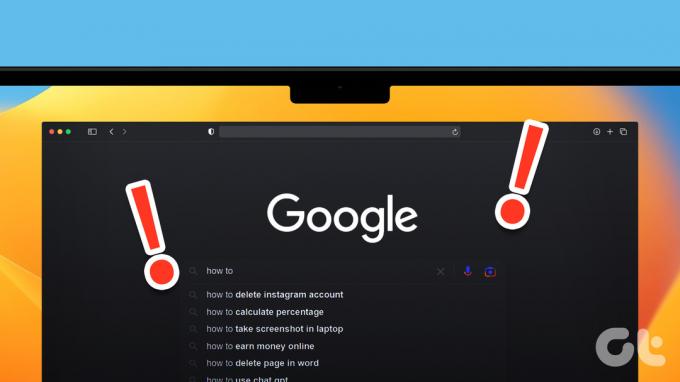
Tas nozīmē, ka, iespējams, nesaņemsit precīzu vaicājuma rezultātu, ja meklēšanas ieteikumi vairs netiks rādīti. Ja tas notiek ar jums, šajā ziņojumā tiks parādīti daži efektīvi risinājumi, lai novērstu Google meklēšanas ieteikumus, kas netiek rādīti pārlūkprogrammā Safari operētājsistēmā Mac.
1. Notīriet Safari kešatmiņu un sīkfailus
Pirmais risinājums, ko mēs iesakām, ir kešatmiņas un vietnes datu notīrīšana programmā Safari. Jūsu tīmekļa pārlūkprogrammas preferences Safari saglabā kā kešatmiņu un sīkfailus, lai nodrošinātu ātrāku pārlūkošanas pieredzi jūsu Mac datorā. Bet, ja Google meklēšanas ieteikumi netiek rādīti, varat mēģināt notīriet Safari kešatmiņu un Google vietnes sīkfailus lai pārbaudītu, vai tas atrisina problēmu. Ja nē, skatiet nākamos risinājumus.
2. Piespiedu kārtā iziet un atkārtoti palaidiet Safari
Ticiet vai nē, bet dažreiz, kad Mac datora lietotnē notiek kaut kas dīvains, viss, kas nepieciešams, ir piespiest aizvērt un restartēt lietotni. Lūk, kā jūs varat izmēģināt to pašu pārlūkprogrammā Safari.
1. darbība: Noklikšķiniet uz Apple logotipa augšējā labajā stūrī.

2. darbība: Atlasiet Force Quit.

3. darbība: Programmu sarakstā atlasiet Safari un noklikšķiniet uz pogas Force Quit.

4. darbība: Vēlreiz noklikšķiniet uz Force Quit, lai apstiprinātu.

5. darbība: Atkārtoti palaidiet Safari un pārbaudiet, vai problēma ir atrisināta.

3. Izslēdziet Safari paplašinājumus
Safari paplašinājumi paplašina funkcionalitāti un sniedz vairāk iespēju, lai padarītu pārlūkošanas sesijas produktīvākas. Tomēr daži paplašinājumi laika gaitā var kļūt bojāti atjauninājumu trūkuma dēļ. Tas var izraisīt tādas problēmas kā Google meklēšanas ieteikumu nerādīšana. Tālāk ir norādīts, kā varat mēģināt izslēgt paplašinājumus un pārbaudīt, vai tas atrisina problēmu.
1. darbība: Nospiediet Command+Spacebar īsinājumtaustiņu, lai atvērtu Spotlight Search, ierakstiet Safari, un nospiediet Atgriezties.

2. darbība: Noklikšķiniet uz Safari augšējā labajā stūrī.

3. darbība: Konteksta izvēlnē atlasiet Iestatījumi.

4. darbība: Iestatījumu logā noklikšķiniet uz cilnes Paplašinājumi.

5. darbība: Noklikšķiniet uz izvēles rūtiņas blakus paplašinājuma nosaukumam, lai to atspējotu.

6. darbība: Turiet atvērtu iestatījumu logu un pārbaudiet, vai tiek rādīti Google meklēšanas ieteikumi.
Ja nē, atkārtojiet tās pašas darbības, lai pārbaudītu, kurš paplašinājums rada problēmu.
Kad esat atradis šo paplašinājumu, zem tā nosaukuma noklikšķiniet uz Atinstalēt, lai to noņemtu.

4. Atspējot satura ierobežojumus
The Ekrāna laika funkcija jūsu Mac datorā ļauj kontrolēt satura konfidencialitāti un ierobežojumus tādām lietotnēm kā Safari. Varat ierobežot piekļuvi tīmekļa saturam, ierobežojot pieaugušajiem paredzētas vietnes vai atļaujot dažas noteiktas vietnes. Taču iespējams, ka satura ierobežojumu dēļ Google meklēšanas ieteikumi netiek rādīti. Tāpēc mēs iesakām to kādu laiku atspējot un pārbaudīt, vai tas atrisina problēmu.
1. darbība: Nospiediet Command+Spacebar īsinājumtaustiņu, lai atvērtu Spotlight Search, ierakstiet Sistēmas iestatījumi, un nospiediet Atgriezties.

2. darbība: Kreisajā izvēlnē noklikšķiniet uz Ekrāna laiks.
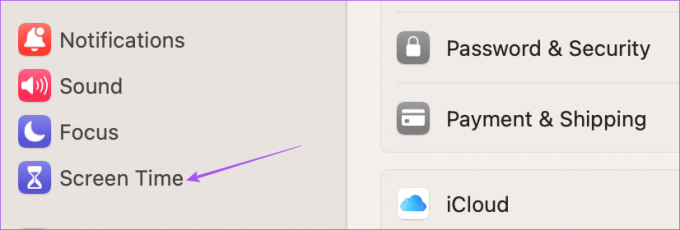
3. darbība: Atlasiet Saturs un konfidencialitāte.

4. darbība: Noklikšķiniet uz Satura ierobežojumi.

5. darbība: Atlasiet nolaižamo izvēlni blakus Piekļuve tīmekļa saturam.

6. darbība: Atlasiet Neierobežota piekļuve.

7. darbība: Noklikšķiniet uz Gatavs apakšējā labajā pusē, lai apstiprinātu.

8. darbība: Aizveriet logu un atveriet Safari, lai pārbaudītu, vai problēma ir atrisināta.

5. Atjauniniet Safari
Var rasties problēmas ar pašreizējo Safari versiju jūsu Mac datorā. Tāpēc mēs iesakām atjaunināt Safari versiju, instalējot jaunu MacOS versiju.
1. darbība: Nospiediet Command+Spacebar īsinājumtaustiņu, lai atvērtu Spotlight Search, ierakstiet Pārbaudiet programmatūras atjauninājumus, un nospiediet Atgriezties.

2. darbība: Ja ir pieejams atjauninājums, lejupielādējiet un instalējiet to.
3. darbība: Pēc tam atveriet Safari un pārbaudiet, vai problēma ir atrisināta.

6. Ja nekas nedarbojas, pārslēdzieties uz jaunu pārlūkprogrammu
Ja neviens no risinājumiem jums līdz šim nav palīdzējis, mēģiniet pārslēgties uz citu pārlūkprogrammu, piemēram, Google Chrome, Microsoft Edge vai Firefox. Varat izmantot tālāk norādītās lejupielādes saites savam Mac datoram.
Lejupielādējiet Chrome operētājsistēmai Mac
Lejupielādējiet Edge pārlūkprogrammu operētājsistēmai Mac
Lejupielādējiet Firefox operētājsistēmai Mac
Saņemiet Google meklēšanas ieteikumus
Šie risinājumi palīdzēs jums iegūt Google meklēšanas ieteikumus, pamatojoties uz to, ko meklējat. Ja sekojat konkrētas vietnes saturam, programmā Safari varat iespējot paziņojumus šai vietnei. Bet, ja nedzirdat paziņojuma skaņu, skatiet mūsu ziņu, kurā ieteikti labākie labojumi Safari paziņojumu skaņa nedarbojas operētājsistēmā Mac.
Pēdējo reizi atjaunināts 2023. gada 27. aprīlī
Iepriekš minētajā rakstā var būt ietvertas saistītās saites, kas palīdz atbalstīt Guiding Tech. Tomēr tas neietekmē mūsu redakcionālo integritāti. Saturs paliek objektīvs un autentisks.
Sarakstījis
Paurush Chaudhary
Tehnoloģiju pasaules demistificēšana visvienkāršākajā veidā un ikdienas problēmu risināšana saistībā ar viedtālruņiem, klēpjdatoriem, televizoriem un satura straumēšanas platformām.



